安裝 Realtek HD 音訊驅動程式失敗,錯誤 0x00005b3
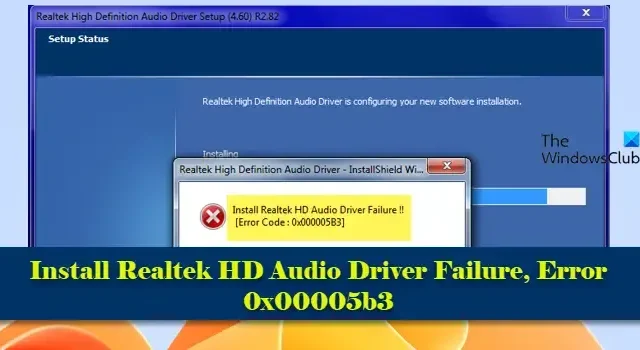
如果您在 Windows 11/10 電腦上安裝或更新驅動程式時收到Realtek HD 音訊驅動程式故障錯誤代碼 0x00005b3 ,請閱讀這篇文章。我們將向您展示排除故障和解決問題的步驟。
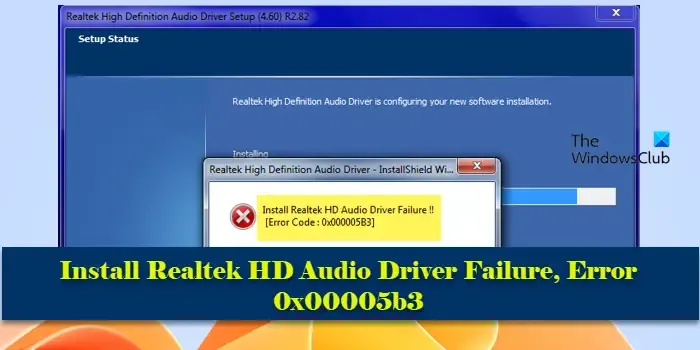
錯誤代碼 0x00005b3 表示如果您目前的音訊驅動程式已損壞或部分卸載,則可能會出現驅動程式安裝問題。在這種情況下,它將幹擾最新驅動程式的安裝並引發錯誤。由於磁碟空間不足或音訊驅動程式與您的 Windows 版本不相容,也可能會出現此問題。該錯誤通常伴隨一則訊息,內容如下:
安裝Realtek HD音訊驅動失敗!!
[錯誤代碼:0x00005B3]
如果您遇到相同的錯誤並且無法繼續執行 Realtek 音訊驅動程式安裝精靈,請繼續閱讀以了解如何解決該問題。
如何修復 Realtek 音訊驅動安裝失敗的問題?
確保您已下載支援您的作業系統的驅動程式版本,並嘗試以管理員身份執行安裝程式。這將確保安裝程式具有對系統進行更改所需的權限。驗證您的 Windows 作業系統是否完全是最新的。有時可以透過安裝最新的 Windows 更新來解決驅動程式安裝問題。另外,暫時停用系統上執行的任何防毒軟體或防火牆,看看是否有幫助。
安裝 Realtek HD 音訊驅動程式失敗,錯誤 0x00005b3
如果上述快速修復不起作用,請使用以下解決方案來修復Realtek HD 音訊驅動程式安裝失敗錯誤 0x00005b3:
- 手動下載並安裝 Realtek HD 音訊驅動程式
- 啟動進入安全模式並安裝驅動程式
- 在裝置管理員中停用用於高清晰度音訊的 Microsoft UAA 總線驅動程式
在開始之前,您可能需要執行磁碟清理工具來釋放磁碟空間。
1]下載並安裝Realtek HD音訊驅動程式
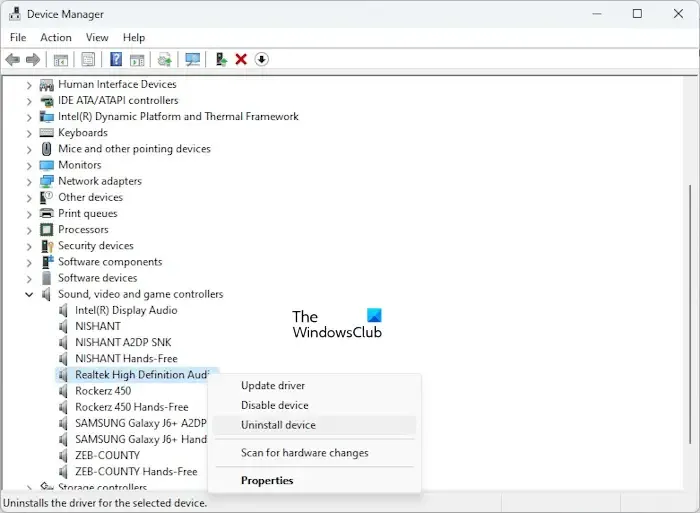
在某些安裝了 Maxxaudio 的戴爾電腦上,該問題有時是由 Microsoft 進行的不需要的驅動程式更新引起的,導致音訊驅動程式停止工作或導致音訊相關問題。
MaxxAudio 是 Waves Audio 的音訊增強軟體,可提供更好的音質和對系統音訊設定的控制。它通常預先安裝在戴爾計算機上。如果您在安裝了 MaxxAudio 的戴爾電腦上遇到音訊問題,我們建議您從戴爾支援網站重新安裝戴爾特定的 Realtek 音訊和 Maxxaudio 驅動程式。
若要卸載目前的音訊驅動程序,請按照下列步驟操作:
按Win+X並從進階使用者選單中選擇裝置管理員。點擊並展開「裝置管理」視窗中的「聲音、視訊和遊戲控制器」部分。右鍵點選Realtek High Definition Audio,然後選擇卸載裝置。在「卸載裝置」提示中,勾選「嘗試刪除此裝置的驅動程式」框,然後按一下「解除安裝」。對 MaxxAudio/Waves 音訊裝置重複此程序。
現在重新啟動您的 PC 並執行您從戴爾支援網站下載的 Realtek HD Audio 驅動程式安裝程式設定。安裝程式也會在您的系統上安裝 Waves MaxxAudio。
為了防止問題再次出現,請停用Windows Update 可能提供的任何 Realtek 驅動程式更新。
2]啟動進入安全模式並安裝驅動程式
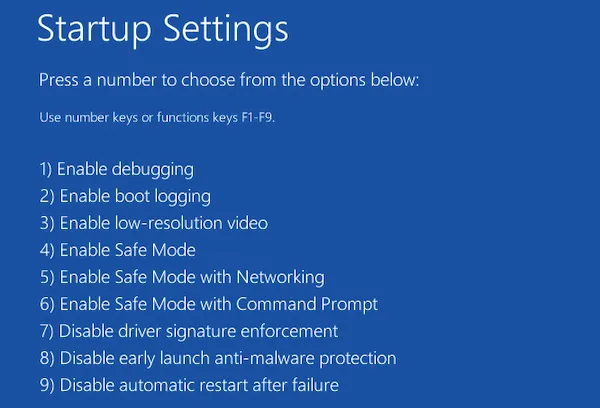
如果上述解決方案不起作用,我們建議在乾淨啟動狀態或帶有網路的安全模式下安裝驅動程式。這將解決任何第三方軟體衝突(如果有)。
按住Shift鍵並重新啟動電腦。它應該啟動進入Windows 復原環境。從「選擇一個選項」畫面中,選擇「疑難排解」>「進階選項」>「啟動設定」>「重新啟動」 。系統重新啟動後,您將看到啟動設定清單。依F5選擇有網路的安全模式。讓您的系統啟動到安全模式並安裝音訊驅動程式。
安裝完成後,重新啟動電腦以退出安全模式並啟動回正常模式。
3]在裝置管理員中停用用於高清晰度音訊的Microsoft UAA匯流排驅動程式
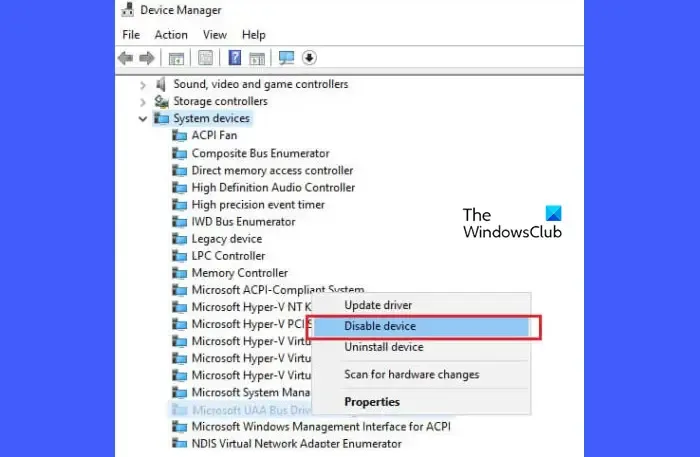
Microsoft UAA 驅動程式是一個系統驅動程式框架,為音訊類別驅動程式提供與音訊硬體通訊的標準化方式。在某些情況下,Microsoft 通用音訊架構與 Realtek HD Audio 等第三方音訊驅動程式之間會發生衝突,導致音訊裝置故障或驅動程式安裝失敗。如果此類衝突導致 Windows 11/10 PC 上的 Realtek HD Audio 驅動程式安裝失敗,您可以在停用 Microsoft UAA 驅動程式後嘗試安裝 Realtek 驅動程式。
若要停用 Microsoft UAA 驅動程序,請開啟裝置管理員並按一下系統裝置。當該部分展開時,找到Microsoft UAA Bus Driver for High Definition Audio。右鍵單擊它並選擇禁用設備。重新啟動您的電腦以套用變更。
我希望這有幫助。
類似錯誤:
- 錯誤0xE0000246,安裝Realtek HD音訊驅動程式失敗
- 錯誤代碼0x000003F1,安裝Realtek HD音訊驅動程式失敗
- 安裝 Realtek HD 音訊驅動程式失敗,錯誤代碼 -0001
- 安裝 Realtek HD 音訊驅動程式失敗,錯誤 0xC0000374。
我可以使用 NVIDIA 音訊而不是 Realtek 音訊嗎?
是的。較新的 NVIDIA GPU,例如 GeForce G210、GeForce GTX 480 等,通常配備內部聲音控制器,允許它們透過 HDMI 或 DisplayPort 連接傳輸音訊訊號。如果您的 Nvidia 顯示卡具有音訊功能,您可以將 Nvidia 音訊設定為音訊輸出設備,並使用它(而不是 Realtek)在系統上播放音訊。


發佈留言